⇣ Содержание

|
Опрос
|
реклама
Самое интересное в новостях
Philips 271P4Q — альтернативный взгляд на офисный монитор
Компания Philips является одним из лидеров по внедрению различных инноваций в повседневную жизнь. Например, относительно недавно инженеры фирмы воплотили в реальность концепт сверхширокоэкранного монитора с соотношением сторон 21:9, который в первую очередь ориентирован на любителей кино. Согласитесь, идея ведь лежала на поверхности! Поначалу эту задумку никто не воспринял всерьез, но сейчас и другие крупные производители дисплеев, такие как Dell и NEC, имеют в своем арсенале подобные модели. Стоит отметить, что воплощать в жизнь подобные устройства компании помогает собственное, совместное с LG, производство жидкокристаллических панелей. Модель Philips 271P4Q — представитель офисной серии компании. Причем, согласно иерархической структуре изделий, которую использует фирма, офисные мониторы располагаются где-то посередине между домашними и профессиональными. Тем не менее наш сегодняшний гость не только построен на базе качественной матрицы, но и весьма интересен конструктивно. Например, он оснащен встроенной веб-камерой, акустикой и заслуживающей внимания фирменной опорой SmartErgoBase, которая позволяет располагать панель в пространстве практически под любым углом. Кроме того, дисплей оборудован современным интерфейсом DisplayPort и встроенным USB-хабом, позволяющим подключать до трех накопителей одновременно. Честно говоря, не многие мониторы среднего класса могут похвастаться такими возможностями. Если бы не четкое позиционирование модели в офисном сегменте, дисплей вполне мог бы посоревноваться в технической оснащенности с профессиональными моделями. Кроме того, компания Philips, как один из крупнейших в мире производителей медицинского оборудования, уделяет значительное внимание экологичности своей продукции. Например, корпус монитора на 65% состоит из вторично переработанного пластика и не содержит вредных веществ, а современные технологии энергосбережения, по заверениям разработчиков, позволяют экономить до 80%. Что касается главной составной части монитора — матрицы, то она произведена по технологии AMVA (Advanced Multi-domain Vertical Alignment), которая стала дальнейшим развитием MVA. Основными преимуществами таких панелей является низкий уровень черного и, как следствие, высокая контрастность. Кроме того, современные образцы обладают хорошей цветопередачей и глубиной цвета. Угол обзора также соответствует лучшим образцам IPS — 178°. Стоит отметить, что технология AMVA позволила преодолеть серьезный недостаток предыдущих вариаций VA — заметного изменения цвета при отклонении взгляда от нормали. Все эти достоинства позволяют использовать ее даже в профессиональных моделях. А в сочетании с современной подсветкой W-LED монитор становится еще и экономичным. В общем, все это вместе с удобной конструкцией обеспечивает возможность длительной комфортной работы, а для специалистов гарантирует точное соответствие полученного на экране изображения результату его дальнейшего применения, например такому, как печать фотографий. Да, кстати, в нашей редакции уже был монитор, построенный на основе такой же матрицы, — это ViewSonic VP2765-LED. Стоит отметить, что дисплей позиционируется как профессиональная модель. Во время тестирования ViewSonic VP2765-LED проявил себя очень хорошо, особенно после калибровки. Кроме того, в настоящее время они с Philips 271P4Q находятся приметно в одной ценовой категории. Поэтому мы будем оценивать результаты нашего сегодняшнего гостя с оглядкой на предшественника. Ну что же, нам не терпится выяснить, насколько хорош Philips 271P4Q особенно в своем классе, поэтому приступим. ⇡#Технические характеристики
Philips — один из немногих производителей, уделяющих большое внимание подробному описанию технических характеристик. На официальном сайте указана даже наработка на отказ и высота авиатранспортирования в выключенном состоянии! Разумеется, подобный подход здорово облегчает жизнь экспертам. Итак, заявленное значение яркости составляет 300 кд/кв.м. С учетом типа дисплея, технологии изготовления матрицы и диагонали экрана это среднее значение в классе. Паспортная статическая контрастность весьма впечатляет — целых 5000:1. Среди одноклассников это максимальный уровень. Динамическая контрастность составляет 20000000:1. Учитывая, что практически никто, кроме самих производителей, не понимает, как производятся измерения этого параметра (если таковые вообще происходят), сравнивать его с показателями других моделей не имеет смысла. От этой характеристики уважающие себя компании, на наш взгляд, должны постепенно отказываться, ведь все эти десятки миллионов к одному практической ценности не имеют. Впервые за очень долгое время разработчики привели такой параметр, как время отклика матрицы «от черного к белому», который составляет 12 мс. Понять много это или мало довольно трудно, поскольку подавляющее большинство производителей обычно сообщают время переключения от одной градации серого к другой. Но в любом случае спасибо Philips за честность. Что касается других характеристик модели, то они весьма впечатляют. Например, монитор оснащен всеми возможными интерфейсами для передачи видеосигнала, которые использовались в отрасли на протяжении двух десятков лет. Блок питания встроенный, что будет весьма удобно при настенном размещении панели, которое осуществляется с помощью стандартного кронштейна VESA размера 100х100. Очень приятным дополнением станет и встроенный USB-хаб второй версии. Теперь подключить накопитель проще простого. Потребление модели совсем небольшое, всего 27,6 Вт, чему, безусловно, способствует современная светодиодная подсветка. А вот вес монитора довольно солидный, причиной чего можно с уверенностью считать усиленную конструкцию опоры. ⇡#Упаковка, комплект поставкиУпаковка монитора весьма объемна и вместе с тем увесиста, поэтому потенциальному покупателю придется на себе почувствовать всю серьезность конструкции. Оформление очень скромное: крупная фотография модели и такие же большие пиктограммы основных технических особенностей дисплея. Видимо, для того, чтобы людям в метро было удобнее разглядывать коробку. И никаких цветных принтов, все очень строго. Пластиковая ручка на верхней грани упаковки отсутствует, впрочем, вес коробки с монитором и аксессуарами практически исключает ее использование. Вместо нее на боковых сторонах есть удобные выемки для пальцев рук, которые помогают в погрузке и разгрузке упаковки. Тем самым производитель как бы намекает, что без транспортного средства не обойтись. Для тестирования нам достался монитор, который по всем признакам можно считать новым. Тем не менее все же сравним комплектацию со списком, приведенным в руководстве по эксплуатации, которое можно скачать на официальном сайте компании. Philips 271P4Q — упаковка Кроме самого монитора, в коробке находятся следующие аксессуары:
Philips 271P4Q — комплект поставки В нашем случае комплектацию можно назвать средней. Почему именно в нашем случае? Потому что в официальном руководстве по эксплуатации все кабели, кроме аудио, помечены как приобретаемые отдельно, поэтому понять, какие именно аксессуары должны поставляться в комплекте, а какие нет, — весьма затруднительно. Что касается актуальности представленных соединителей, то мы бы, пожалуй, предпочли кабель DVI-D to DVI-D проводу для разъемов DisplayPort. Для эффективного использования полезного объема внутри упаковки инженеры разделили конструкцию монитора на три части: основание опоры, саму опору и экранную панель. Сборка не составляет труда: первые два комплектующих соединяются при помощи невыпадающего винта, который можно закрутить без использования инструментов, а затем эта сборка монтируется к панели на защелке. После подключения интерфейсных кабелей можно смело приступать к работе. ⇡#Конструкция, сборкаНаш сегодняшний гость является представителем офисной серии — это означает, что пользователю придется проводить перед ним как минимум восемь часов ежедневно. А что требуется от монитора такого класса в первую очередь? Правильно, это обеспечение комфортной работы в течение длительного времени. Разумеется, этой цели служит совокупность факторов, таких как надежная и гибкая в настройке конструкция, практичные материалы, ненавязчивое оформление, а также хорошо читаемые подписи. Из всего этого и состоит наш сегодняшний гость, а значит, он вполне способен обеспечить удобство пользователю. В целом можно сказать, что модели Philips практически всегда обладают очень узнаваемым внешним видом, а значит, оставляют приятное впечатление еще до непосредственного знакомства. Дизайн монитора — элегантный и очень выверенный. Матовые текстуры поверхности выглядят благородно и весьма практичны в эксплуатации. Некоторые элементы, такие как центральная передняя панель, позаимствованы из дизайна телевизоров компании. Простой и в то же время приятный внешний вид этого элемента не только придает гармоничность всему монитору, но еще и позволяет скрыть встроенную акустику. Небольшой штрих — подсвеченный белым светодиод питания по центру, подчеркивающий логотип, — довершает цельный образ, созданный дизайнерами компании. На рабочем столе монитор выглядит весьма внушительно. При этом ни одна деталь не отвлекает пользователя от работы. Логотип компании и другие надписи хорошо различимы на темной поверхности, а матовое покрытие экрана отлично справляется с рассеиванием паразитных отражений. Благодаря применению современной светодиодной подсветки, панель получилась достаточно тонкой, а сниженное энергопотребление позволило сделать вентиляционные отверстия на задней панели скрытыми. Кстати, здесь же есть небольшой выключатель, который полностью отключает монитор от сети питания, сводя потребление электроэнергии в выключенном состоянии к нулю. Отдельного упоминания заслуживает весьма приятный на ощупь пластик: в повседневной работе такие мелочи доставляют удовольствие. К тому же поверхность задней панели имеет интересную текстуру, напоминающую пчелиные соты. Подобное решение снижает заметность отпечатков пальцев и придает изделию солидный вид. Кроме того, монитор оснащен встроенной веб-камерой с разрешением 2 Мпикс. Качество съемки находится на среднем уровне, причем в условиях недостаточного освещения наблюдается заметное «подтормаживание» картинки. Как мы уже говорили, разработчики оснастили монитор всеми возможными интерфейсами для подключения к источнику видеосигнала. Причем порты расположены в эволюционной последовательности: D-sub, DVI-D, HDMI и DisplayPort. Также стоит отметить удобное расположение разъемов: при настенном размещении панели сигнальные кабели не будут деформироваться или мешать. Что касается набора видеовходов, то, на наш взгляд, аналоговый D-sub на сегодняшний день не является актуальным и его можно было бы смело не включать в список, а вот все остальные интерфейсы, напротив, весьма востребованны. Особенно порадовало наличие DisplayPort: хорошая заявка на будущее. Отдельно стоит отметить наличие полноценного USB-хаба версии 2.0. Он соединяется с компьютером посредством входящего в комплект USB-кабеля, после чего пользователь может подключать к нему любые устройства, оснащенные соответствующим интерфейсом. Наш сегодняшний гость является полноценным мультимедийным устройством, что означает возможность одновременного воспроизведения видеоряда и звукового сопровождения посредством встроенной акустики. Аудиосоставляющая сигнала может передаваться на монитор как в цифровом виде, посредством интерфейсов HDMI и DisplayPort, так и в аналоговом, через соответствующий кабель. Кроме того, пользователь может подключить к дисплею внешнюю, более качественную акустику. Инженеры компании оснастили Philips 271P4Q очень продвинутой опорой, что весьма неожиданно для офисной модели. Здесь доступна регулировка всех возможных степеней свободы: высоты, угла наклона панели, поворота вокруг оси опоры — и вращение дисплея из горизонтального в вертикальное положение. Кстати, панель можно опустить практически до уровня стола, что, по мнению разработчиков, является идеальным решением для тех, кто использует очки с бифокальными, трифокальными и прогрессивными линзами. Стоит отметить и прекрасную работу дизайнеров: оригинальная форма и серебристые текстуры отлично сочетаются с другими элементами конструкции. Кроме того, здесь предусмотрено специальное отверстие для проводов, которое поможет сохранить в порядке все соединения при любом положении панели. А для демонтажа опоры нужно всего лишь нажать на специальную кнопку. Подобное решение часто применяется в мониторах компании Dell. Обращает на себя внимание и наличие весьма интересной функции Power Sensor, которая действительно помогает эффективно экономить энергопотребление. Два инфракрасных сенсора, которые можно настроить согласно своим предпочтениям, определяют, присутствует ли пользователь перед монитором, и, в то время, пока человек куда-либо отлучился, монитор снижает яркость подсветки и другие показатели, влияющие на расход электроэнергии. Управление монитора сенсорное. С одной стороны, это удобно, с другой — оно довольно медленное. Пара нажатий воспринимается системой адекватно, а затем начинаются заметные задержки. Опытным путем было установлено, что для более надежной навигации по меню следует подольше держать палец на соответствующей кнопке. Встроенной подсветки, к сожалению, нет, что весьма затрудняет настройку монитора в условиях недостаточной освещенности. С учетом отсутствия каких-либо других решений, облегчающих ориентирование в темноте, на наш взгляд, управление стоило бы доработать. Стоит отметить, что монитор поддерживает способ управления и калибровки при помощи фирменного программного обеспечения SmartControl Premium. Здесь доступны для настройки все возможные параметры изображения, выбор входа, а также такие сервисные функции, как защита от кражи. Калибровка осуществляется в ручном режиме путем изменения регулировок, что напоминает работу с небольшим приложением Adobe Gamma, правда, гораздо менее функциональным. ⇡#НастройкиХочется обратить внимание на очень функционально насыщенное меню. Одних только пунктов регулировки изображения — целых три. Однако четкая структура позволяет разобраться в них без подглядывания в инструкцию. Вызов основного окна меню осуществляется прикосновением к сенсорной области OK. Стоит отметить, что другие кнопки тоже не простаивают без дела, а отвечают за вызов быстрых настроек. Например, крайний левый сенсор позволяет выбрать одну из предустановок изображения, следующая за ней клавиша отвечает за громкость встроенной акустики, а кнопка с надписью SENSOR позволяет настроить чувствительность датчиков определения присутствия пользователя перед экраном. В пункте меню PowerSensor можно активировать работу соответствующих чувствительных элементов, а также задать один из уровней срабатывания. Подменю «Вход» позволяет выбрать порт источника видеосигнала: D-sub, DVI, HDMI или DislayPort. Пункт «Изображение» отвечает за общие и яркостные настройки картинки. Например, помимо традиционных регулировок яркости и контрастности, можно выбрать соотношение сторон входящего сигнала, увеличить отклик матрицы, включить функцию автоматического контраста, задать показатель передаточной функции монитора, а также активировать оверскан. Кроме того, здесь присутствует загадочный пункт «Вращение пикселов» (в оригинале Pixel Orbiting), понять назначение которого, к сожалению, не удалось: в официальной инструкции про него не сказано ни слова. В подменю «Аудио» пользователю доступны такие параметры звука, как автономный режим, полное отключение сигнала, а также настройка аудиосоставляющей, поступающей по интерфейсу DisplayPort. Пункт «Цвет» позволяет выбрать одну из предустановок цветовой температуры (всего их шесть, соответствующих определенным значениям, и одна sRGB), а также самостоятельно настроить необходимое отклонение точки белого путем поканальной регулировки базовых цветов. Подменю «Язык», как следует из названия, отвечает за выбор одного из восьми языков интерфейса. Пункт «Настройка меню» позволяет отрегулировать все параметры, касающиеся основного окна. Например, здесь можно задать положение меню на экране по вертикали и горизонтали, его прозрачность, а также время отображения. Подменю «Настройка» включает в себя различные сервисные функции монитора, а также регулировку параметров сигнала при подключении по аналоговому интерфейсу. Среди первых следует отметить яркость индикатора питания, активацию уведомлений о смене разрешения, предоставление информации о показателях видеоизображения и общий сброс до уровня заводских настроек. Что касается вторых, то здесь доступна настройка положения картинки по горизонтали и вертикали, регулировка фазы и частоты сигнала, а также автоматическая установка параметров. Стоит отметить недостаточно проработанное руководство пользователя. Многие пункты затронуты поверхностно, а, например, вместо описания меню приведена лишь его структура. Кроме того, некоторые главы опубликованы в оригинале. На наш взгляд, пользователям начального уровня будет непросто разобраться во всех тонкостях настройки. Качество локализации меню монитора в целом неплохое, однако необходимость изучения инструкции для тщательной настройки немного раздражает. Как обычно, все предустановки изображения представляют собой готовые сочетания яркости, контрастности, оттенка, показателя гамма-кривой, а также цветовой температуры. Причем внутри каждого пресета можно регулировать все доступные параметры, и эти настройки сохраняются даже после переключения в другие режимы. По причине доступности регулировок всех возможных показателей, а также отсутствия влияния каких-либо установок, режим «Выкл.» на данный момент становится основным претендентом на звание пользовательского. Традиционно наше исследование будет состоять из двух этапов. Первый из них включает в себя изучение основных режимов изображения с параметрами, настроенными по умолчанию, а также выбор сочетания установок, наиболее подходящих для дальнейшего тестирования. Второй этап заключается в изучении границ возможностей монитора Philips 271P4Q, для чего будет выполнена калибровка дисплея, а затем — проведен анализ получившихся результатов и сделан вывод об эффективности процесса приведения параметров к стандарту. Итак, приступим. ⇡#Методика тестированияТестирование мониторов в лаборатории 3DNews проводится с помощью колориметра Spyder4. Оборудование любезно предоставлено редакции компанией «Графитек». Для большинства измерений используется ПО Spyder4Elite для ОС Windows (версия на момент данного тестирования — 4.5.4). В настоящий момент для измерения в тестовой лаборатории 3DNews доступны следующие параметры изображения:
⇡#Результаты тестированияИтак, монитор оснащен пятью профильными предустановками обработки изображения, которые называются «Управление», «Фото», «Кино», «Игры» и «Экономичный», а также отдельным естественным режимом, когда все настройки полностью отключены (но для определенности мы все же будем называть его пресетом «Выкл.»). Стоит сразу отметить, что в режимах «Игры» и «Кино» невозможно отключить функцию автоматического контраста, поэтому мы не можем ручаться за точность измерений и приведем результаты лишь в ознакомительных целях. Итак, остановимся на плане наших дальнейших действий более подробно. В первую очередь мы изучим режимы монитора на соответствие гамма-кривой эталонному графику, исследуем постоянство цветовой температуры во всем диапазоне яркости, а также проведем тестирование дисплея на максимальную широту цветового охвата и точность воспроизведения отдельных оттенков. Поскольку абсолютно все параметры доступны для настройки только в предустановке «Выкл.», мы подвергнем ее дополнительным испытаниям с максимальной яркостью, контрастностью по умолчанию, различными пресетами оттенков белого и поканальной настройкой цветовой температуры, соответствующей естественному режиму работы матрицы без цветокоррекции. Кроме того, мы изучим передаточные функции всех показателей гамма-кривой. После этого все результаты будут тщательно проанализированы, а затем будет выбран набор установок, наиболее подходящий для тестирования монитора на ширину диапазона яркости и контраста, а также для изучения дисплея на однородность подсветки по полю экрана. Помимо этого, данное сочетание параметров будет использовано и для калибровки. По итогам измерений ширины диапазона яркости наш сегодняшний гость продемонстрировал отличные результаты. Максимальный уровень точки белого составил 325,9 кд/кв.м. Неплохой запас по сравнению с паспортным значением, равным 300 кд/кв.м. Уровень черного изменяется нелинейно, особенно в темных оттенках. Поэтому, если отбросить пиковое значение при нуле яркости, наибольший результат составил 6900:1 при 25% от максимума подсветки. Это замечательный результат, который даже превышает паспортное значение 5000:1. Однако, при 100% яркости показатель соотношения белой и черной точек снижается до вполне типичных 1570:1. В абсолютном значении это великолепный результат, хотя от заявленного уровня сильно отстает. 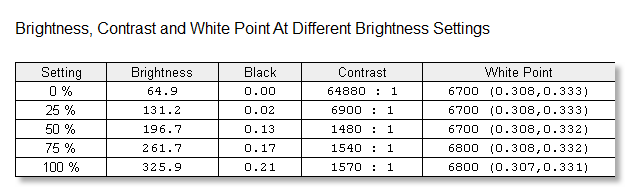 Philips 271P4Q — параметры изображения при различных уровнях яркости В результате анализа показателей измерений выяснилось, что лидером в категории измеренной яркости стал пресет «Выкл.». Его результат составил 320,9 кд/кв.м. Это отличный показатель, демонстрирующий неплохой запас по яркости по сравнению с паспортным значением. Здорово отстали от лидера режимы «Фото» и «Управление». Их уровни точки белого составили 249,0 и 243,3 кд/м2 соответственно. К сожалению, это ниже заявленного значения 300 кд/м2. А замыкает список предустановка «Экономичный» (напомним, что пресеты «Кино» и «Игры» в категории яркости и контрастности мы условились не рассматривать). Его измеренная яркость составила всего 115,5 кд/м2. Это с одной стороны очень низкий показатель, с другой — удивляться здесь нечему, основная экономия электропотребления происходит в первую очередь за счет снижения яркости. Категория измеренной контрастности все перевернула с ног на голову. Аутсайдер «Экономичный» настолько оторвался от былых лидеров, что можно лишь подивиться. Его соотношение яркостей черного и белого составило 6420:1, что почти на 25% превышает паспортное значение. Отлично! Кстати, эта ситуация весьма типична для матриц такого типа. Режимы «Выкл.» и «Управление» продемонстрировали довольно близкие результаты: 1560:1 и 1500:1 соответственно. Неплохо, учитывая результаты других мониторов, использующих похожие панели, однако до паспортного уровня в 5000:1 еще очень далеко. И замыкает нашу сводную таблицу предустановка «Фото», которая выступила с результатом 1200:1. Это можно считать хорошим показателем. С цветовой температурой сложилась совсем иная ситуация. Опять лидеры и замыкающие поменялись местами. Режим «Фото» выступил с точным попаданием в референсное значение 6500 К. Отличный результат. Чуть дальше от цели оказались пресеты «Игры» и «Экономичный» с показателями отклонения точки белого, равными 6600 и 6700 К соответственно. Не намного отстали от них и предустановки «Выкл.» и «Управление» с показателем цветовой температуры, равным 6800 К. Все это также можно считать очень хорошим уровнем. А вот результат режима «Кино» можно назвать более чем странным: 7600 К, очень далеко от эталона. Действительно, обычно такая предустановка призвана передавать точный цвет фильма, чтобы зритель воспринимал его как часть режиссерской задумки. А здесь же, напротив, пользователь видит более холодную картинку. Не совсем понятно, для чего это сделано. Причем, стоит отметить, что мы сталкиваемся с подобной настройкой профильного режима, предназначенного для просмотра видео, не в первый раз. Далее, мы выяснили, что в ручном пресете, который называется «Выкл.», пользователю доступно целых семь предустановок цветовой температуры и вариант ручной настройки путем поканальной регулировки базовых цветов, соответствующей естественному режиму работы матрицы без цветокоррекции. Что же, давайте выясним, какие из них демонстрируют наилучшие результаты. Итак, лидером в категории измеренной яркости стал режим цветовой температуры «Особый». Его результат составил целых 326,5 кд/м2. Замечательно, неплохой запас по яркости, по сравнению с заявленным значением. Чуть хуже выступили пресеты «6500 К» и sRGB. Их результаты оказались на уровне 318,7 и 318,0 кд/м2 соответственно. Это тоже весьма неплохо. На самой границе паспортного значения отметилась предустановка «7500 К» с показателем яркости 302,0 кд/м2. Остальные пресеты продемонстрировали более низкие результаты, причем замкнула итоговую таблицу предустановка «11500 К». Ее результат составил всего 230,4 кд/м2, что, разумеется, маловато. Поскольку уровень черного во время всего измерения оставался неизменным, места в категории измеренной контрастности распределились аналогичным образом. На первой строчке оказалась предустановка цветовой температуры «Особый» с результатом 1610:1. Это великолепный показатель в абсолютной категории, однако от паспортного уровня 5000:1 сильно отстает. Немного не успевают за лидером пресеты «6500 К» и sRGB. Их результаты измеренной контрастности составили 1560:1 и 1570:1 соответственно, что также можно назвать замечательными показателями. А в самом низу сводного списка по-прежнему стоит предустановка «11500 К». Ее уровень соотношения яркостей белого и черного составил всего 1130:1. С учетом типа матрицы это, разумеется, не очень много. По итогам анализа результатов ближе всех к эталонному значению цветовой температуры 6500 К оказался режим «Особый» с показателем отклонения точки белого 6700 К. Чуть дальше от референсного значения отстоят результаты пресетов «6500 К» и sRGB. Их уровень составил 6800 К. Все эти результаты можно назвать очень хорошими. А замыкает таблицу, как и следовало ожидать, предустановка цветовой температуры «11500 К» с показателем 10500 К. Вполне логично, однако представить для чего может понадобиться столь сильное отклонение от референсного белого в условиях повседневной работы, довольно затруднительно. 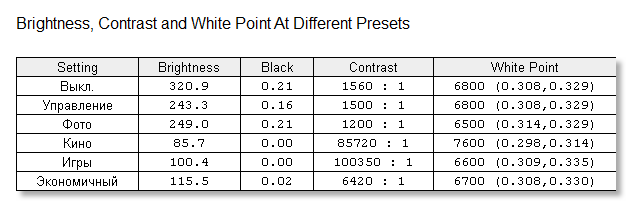 Philips 271P4Q — параметры изображения в предустановленных режимах  Philips 271P4Q — параметры изображения в пользовательском режиме Как мы выяснили ранее, разработчики оснастили монитор несколькими профильными режимами обработки изображения, каждый из которых позволяет менять те или иные настройки. Однако гамма-кривая практически всегда остается недоступной для преобразования пользователем, ну разве что показатель можно выбрать из списка. Тем не менее, на наш взгляд, наиболее заметные различия между пресетами обычно проявляются на этапе измерений передаточной характеристики. Так получилось и с нашим сегодняшним гостем. Лидерами по точности соответствия гамма-кривой эталонному графику можно назвать сразу три предустановки: «Выкл.», «Управление» и «Экономичный». Их передаточная кривая практически точно ложится на референсную, немного уменьшая контраст в средне-светлой области. Все остальные режимы в довольно значительной степени отличаются от эталонного графика, поэтому эти три пресета и замыкают наш список. Что касается стабильности цветовой температуры, то здесь все предустановки выступили с довольно большим разбросом. Дело в том, что такая картина весьма типична для мониторов, построенных на этом типе матрицы. Тем не менее приведем сравнительные результаты. Итак, на первом месте по стабильности цветовой температуры по всему диапазону яркости оказался режим «Игры», разница между максимальным и минимальным значением показателей которого составила 500 К. В целом это удовлетворительный результат. Чуть хуже выступили пресеты «Выкл.», «Управление», «Фото» и «Экономичный». Их разброс составил 800 К, что уже многовато. А замыкает список предустановка «Кино» с огромной разницей в 4000 К.
Так как в пользовательском режиме становятся доступны целых пять показателей гамма-кривой, то мы просто не могли пройти мимо их исследования. После анализа графиков становится понятно, что наиболее точно совпадает с эталоном кривая передаточной функции, соответствующая предустановке «2.4». И хотя она не идеальна, поскольку в светлых тонах наблюдается подъем, есть основания полагать, что подобный недочет можно исправить при помощи калибровки. Все остальные графики накладываются на референсную кривую гораздо менее точно, сохраняя при этом общий характерный вид, поэтому для дальнейшей работы мы будем использовать показатель гамма, равный 2,4.
Анализ результатов измерения цветовых охватов всех режимов выявил, что показатели различных предустановок находятся очень близко друг от друга. Тем не менее можно выделить сразу нескольких лидеров. Лучшие результаты продемонстрировали пресеты «Выкл.», «Управление» и «Фото». Их цветовой охват составил 95% от цветового пространства sRGB и 73% от AdobeRGB, что является средним показателем в классе. Немного ниже в таблице оказались режимы «Игры» и «Экономичный» с результатом 94% от sRGB и 73% от AdobeRGB. А в самом низу списка расположился пресет «Кино» с цветовым охватом, равным 94% от sRGB и 72% от AdobeRGB. Кстати, характер всех графиков весьма схож: в синей и зеленой области монитор отображает чуть больше оттенков. Напоминаем, что вышеуказанные результаты — это площадь пересечения стандартных цветовых пространств и измеренного треугольника, а на самом деле количество оттенков может заметно превышать их.
Наивысшая позиция в категории точности отображения отдельных цветовых оттенков достается сразу двум режимам: «Выкл.» и «Управление». Среднее отклонение при этом составило 2,75 и 2,76 соответственно. Это хороший результат. Совсем немного отстает пресет «Экономичный» с показателем ΔE, равным 2,81. И замыкает таблицу предустановка «Кино». Ее среднее отклонение при отображении отдельных цветовых оттенков составило 8,09, что уже нельзя назвать удовлетворительным результатом.
⇡#Аппаратная калибровкаМы исследовали все предустановленные режимы монитора с параметрами по умолчанию, а также дополнительные настройки пользовательского пресета, в результате чего нам удалось найти оптимальное сочетание показателей, которое хорошо подходит не только для проведения дальнейших измерений, но и для калибровки. Это режим «Выкл.» с яркостью 100% и контрастностью на заводском уровне, с пресетом цветовой температуры «Особый» и предустановкой показателя гамма-кривой «2.4». Но прежде чем приступить к дальнейшему исследованию монитора, подведем небольшие итоги первого этапа измерений. Итак, на что способен монитор, который только что достали из коробки, подключили к компьютеру, прогрели и настроили? Оказывается, он способен демонстрировать хорошие результаты. Небольшой запас по яркости и очень высокая контрастность, средний цветовой охват и стабильность цветовой температуры по всему диапазону, а также неплохая точность цветопередачи — всего этого запросто хватит для большинства пользователей и огромного круга повседневных задач. Можно ли говорить о профессиональном применении? На данном этапе — нет, поскольку требования к средствам отображения для специалистов весьма высоки, а наш сегодняшний гость не вполне им соответствует. Однако каковы же границы возможностей Philips 271P4Q? Для тех, кто, как и мы, задается этим вопросом, и предназначен второй этап нашего сегодняшнего исследования. Как известно, в процессе приведения показателей монитора к единому стандарту невозможно улучшить сразу все параметры, хотя и очень хочется. В основном, увеличивается точность отображения отдельных цветовых оттенков, а яркость уменьшается. Что касается остальных показателей, то тут нет каких-то единых правил. Что же удалось улучшить в данном случае и за счет каких параметров, мы сейчас и постараемся выяснить. Итак, среднее отклонение ΔE удалось уменьшить с 2,75 до 1,31 — и это отличный результат. Проводить калибровку стоило хотя бы ради этого. Понятно, что профессиональным наш монитор называться не может, однако область его возможного применения значительно возрастает. Точка белого практически совпала с референсным значением 6500 К. Показатель гамма-кривой вплотную приблизился к эталону: 2,21 против 2,04 до калибровки. Цветовой охват незначительно уменьшился и теперь составляет 94% от цветового пространства sRGB и 73% от AdobeRGB, что тоже весьма неплохо. А вот яркость монитора заметно просела: с 325,8 до 294,7 кд/м2. после приведения параметров к стандарту. К сожалению, теперь уровень белого немного не дотягивает до паспортного значения. Так как яркость черного на протяжении всего процесса коррекции оставалась на одной отметке, контрастность также снизилась, с 1629,0:1 до 1473,5:1. В абсолютной категории это все еще очень неплохой результат, однако он сильно отстает от заявленного значения 5000:1.
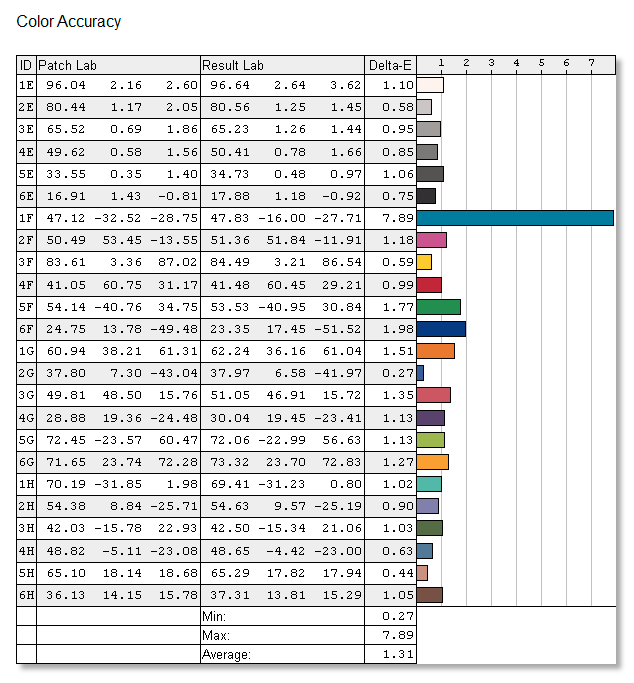 Philips 271P4Q, после калибровки — точность передачи отдельных оттенков, ΔE 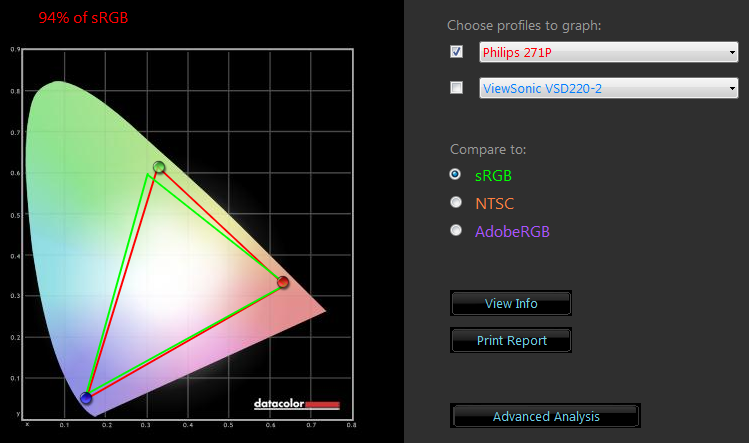 Philips 271P4Q, после калибровки — цветовой охват по сравнению с sRGB 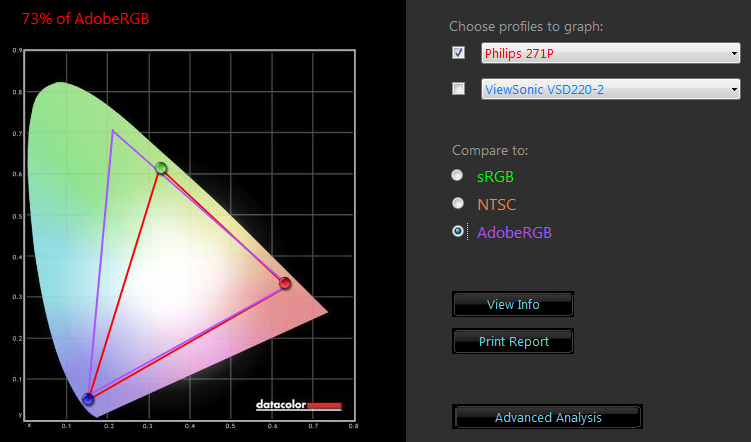 Philips 271P4Q, после калибровки — цветовой охват по сравнению с AdobeRGB ⇡#Равномерность подсветки экранаДля оценки равномерности подсветки по полю экрана мы использовали тот же режим, что и для калибровки. К сожалению, монитор продемонстрировал очень низкие результаты: в зависимости от уровня светимости разброс значений составляет от 20% до 22%. Для светодиодной технологии это чрезвычайно много. Кстати, если проанализировать двумерные графики яркости, то можно увидеть, что самая яркая точка находится в центральной части внизу, а самая темная — в правом верхнем углу. ⇡#ВыводыВ самом начале статьи мы немного поговорили о потенциальных преимуществах нашего сегодняшнего гостя, а именно: о современной качественной матрице AMVA, отличной конструкции и нескольких приятных мелочах, таких как встроенная веб-камера и USB-хаб. Стоит отметить, что «по одежке» монитор производил впечатление профессиональной модели: по крайней мере, в том, что касается оснащенности, Philips 271P4Q можно запросто ставить в один ряд с ViewSonic VP2765-LED. Но насколько оправданными оказались ожидания, связанные с качеством изображения? Итак, обо всем по порядку. Монитор действительно неплох, особенно с учетом того, что он может предоставить обычному пользователю среднего уровня, у которого нет калибратора. Смотрите сами: небольшой, но достаточный запас по яркости, очень высокая контрастность, цветовой охват, близкий к sRGB, средняя стабильность цветовой температуры, а также хорошая точность цветопередачи — и все это прямо из коробки. А с учетом отличной эргономичной опоры, встроенной веб-камеры и USB-хаба, который поддерживает не только накопители, но и периферийные устройства, можно однозначно утверждать, что монитор не только стоит своих денег, но и выходит вперед по сравнению с одноклассниками. Но подойдет ли он профессионалам? К сожалению, даже после калибровки дисплей не обеспечивает всех тех довольно серьезных требований, который предъявляются к таким устройствам отображения. Среди наиболее заметных недостатков стоит отметить очень сильную неравномерность подсветки по полю экрана и небольшой фиолетовый оттенок в тенях — характерный штрих большинства матриц на основе разновидностей VA-технологии. Кроме того, здесь присутствует эффект, возникающий вследствие управления яркостью подсветки при помощи ШИМ-модуляции. Когда на экране отображается объект, сильно контрастирующий с фоном, например яркий белый круг на очень темном фоне, то, если перевести взгляд с одного края монитора на другой, этот объект начинает заметно троиться. В условиях недостаточного освещения этот эффект проявляется особенно сильно. С другой стороны, условия его появления достаточно специфичны, поэтому, на наш взгляд, никакого существенного влияния на повседневную работу он оказывать не будет. Итак, что касается рекомендаций, то Philips 271P4Q вполне можно рекомендовать продвинутым пользователям, которым хочется более контрастной картинки, любителям кино (только не стоит выбирать соответствующую предустановку изображения), а также фотографам-любителям и прочим энтузиастам работы с цветом. Преимущества:
Недостатки:
С файлового сервера 3DNews можно скачать цветовой профиль для этого монитора, предназначенный для использования с настройками, которые описаны в разделе «Аппаратная калибровка». Редакция 3DNews благодарит компанию «Графитек» за предоставленный в распоряжение нашей лаборатории колориметр Spyder4 Elite.
⇣ Содержание
Если Вы заметили ошибку — выделите ее мышью и нажмите CTRL+ENTER.
|
||||||||||||||||||||||||||||||||||||||||||||||||||||||||||||||||||||||||||||||||||||||||||||||||||||||||||||||||||||||||||||||||||||||||||||||||||||||||||||||||||||||||||||||||||||||||||||||||||||||||